Squidプロキシサーバーは、Linuxディストリビューション用のオープンソースプロキシサーバーです。 Squidプロキシサーバーをネットワークにインストールして、すべての帯域幅をプロキシサーバーに渡すことができます。さて、なぜSquidプロキシサーバーを使用するのかと疑問に思うかもしれません。答えは次のとおりです。Squidを使用すると、プロキシサーバーを介してアクティブなインターネット接続がなくてもコンピューターを接続できます。
DNSキャッシュ、Webキャッシュ、メモリキャッシュ、およびその他のインターネットキャッシュを有効にして、Webページの読み込みを高速化することもできます。 Squidプロキシサーバーは、キャッシュを有効にし、サーバーの効率を高め、ネットワークパフォーマンスを向上させ、帯域幅の使用量を減らし、サーバーを安全にすることができることがわかります。
Linuxシステム上のSquid
Squidプロキシサーバーは1996年に最初にリリースされました。これは、C ++プログラミング言語で記述されており、GNUGPLプライバシーライセンスを持っています。 Squidプロキシのリポジトリはここで確認できます。
Linuxでは、Squidプロキシサーバーをマシンにインストールし、プロキシ設定を使用してネットワークとWebブラウザーを構成して、プロキシサーバーの利点を享受できます。この投稿では、LinuxシステムにSquidプロキシサーバーをインストールして構成する方法を説明します。
1。 Debian /UbuntuLinuxにSquidをインストールする
Ubuntuおよびその他のDebianLinuxディストリビューションにSquidプロキシをインストールするのは簡単なプロセスです。 aptitudeパッケージマネージャーを使用して、Linuxの公式リポジトリからSquidプロキシをインストールできます。ここでは、Ubuntu Linuxを使用して、DebianLinuxでのSquidプロキシのインストールプロセスを示しています。
次のaptitudeコマンドラインをroot権限でターミナルシェルで実行し、システムにSquidプロキシをインストールします。
$ sudo apt update $ sudo apt -y install squid
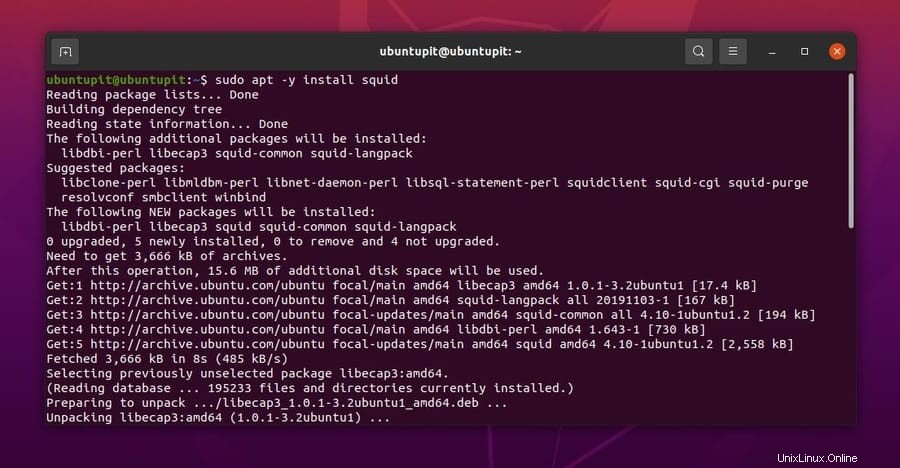
インストールが完了したら、次のシステム制御コマンドを実行して、システムでSquidデーモンを有効にして起動できます。
$ sudo systemctl start squid $ sudo systemctl enable squid
2。 SquidをFedoraおよびRedHatLinuxにインストールする
RedHatまたはFedoraLinuxユーザーの場合は、Squidプロキシサーバーをシステムに簡単にインストールできます。 Red HatとFedoraはどちらもYUMパッケージ管理ツールをサポートしているため、YUMコマンドツールを使用してSquidプロキシサーバーをインストールします。
ルート権限を持つターミナルシェルで以下のYUMコマンドを実行して、RedHatおよびFedoraLinuxにSquidプロキシサーバーをインストールします。
sudo yum install squid
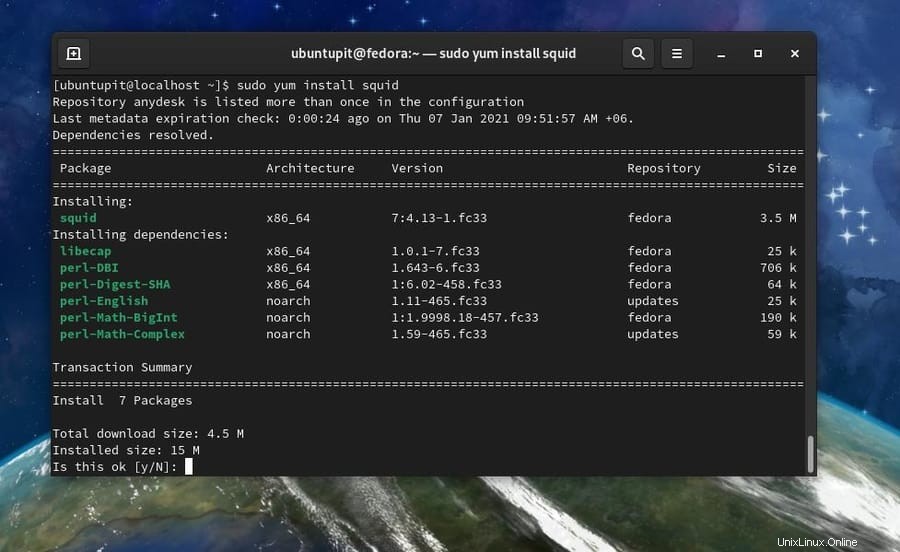
3。 ArchLinuxにSquidをインストールする
Arch Linuxユーザーの場合、システムにSquidプロキシサーバーをインストールするために使用できる3つの異なる方法があります。ここでは、SquidプロキシサーバーをArch LinuxシステムにインストールするCLI方式、GUI方式、およびSnap方式を紹介します。
方法1:CLIを使用してArchにSquidをインストールする
Arch LinuxへのSuidプロキシのインストールは、Pacmanコマンドを使用すると簡単です。ターミナルシェルで以下のPacmanコマンドを実行して、ArchLinuxにSquidプロキシサーバーをインストールして起動できます。
ここでは、Manjaro Linuxを使用して、Arch LinuxでのSquidプロキシのインストールプロセスを示していますが、PacmanコマンドはすべてのArchベースのシステムで機能します。
$ sudo pacman -S squid lsof $ sudo systemctl enable squid $ sudo squid -z $ sudo systemctl start squid
方法2:SquidをArchにダウンロードしてインストールする
ArchシステムにパッケージをインストールするCLIの方法に慣れていない場合は、この方法が適しています。 ArchLinux用のSquidプロキシのコンパイル済みZSTパッケージはここからダウンロードできます。ダウンロードが完了したら、ダウンロードディレクトリを開き、デフォルトのソフトウェアストアでZSTパッケージを開きます。次に、インストールボタンをクリックして、rootパスワードを使用します。
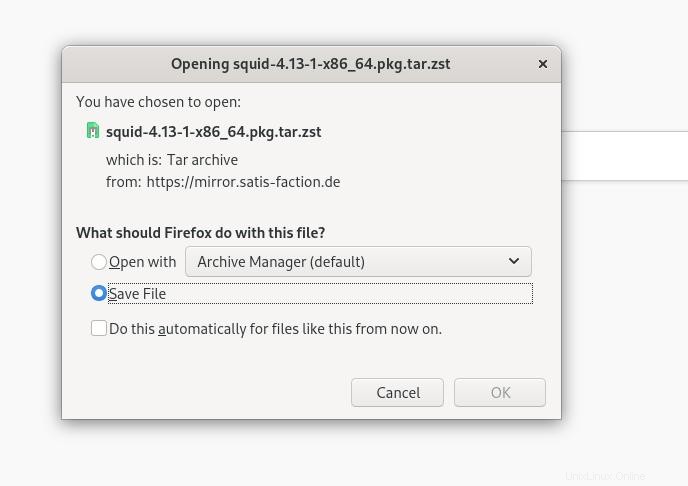
方法3:スナップコマンドでArchにSquidをインストールする
ここでは、Snapパッケージ管理システムを介してArchシステムにSquidプロキシをインストールする方法を示しています。まず、Snapパッケージインストーラデーモンをシステムにインストールする必要があります。以下に示すコマンドラインを実行して、ArchLinuxシステムにSnapdをインストールします。
sudo pacman -S snapd sudo systemctl enable --now snapd.socket sudo ln -s /var/lib/snapd/snap /snap
次に、次のSnapコマンドを実行して、ArchLinuxにSquidプロキシをインストールします。
sudo snap install squid-gary
LinuxでのSquidプロキシの構成
これまで、さまざまなLinuxディストリビューションにSquidプロキシサーバーをインストールするいくつかの方法を見てきました。このステップでは、システムでSquidプロキシを構成して開始する方法を説明します。このステップで示すすべてのコマンドラインは、すべての主要なLinuxディストリビューションで実行可能になります。
1。イカの状態を確認する
Squidプロキシのインストールが完了したら、ステータスをチェックして、システムで動作しているかどうかを確認する必要があります。場合によっては、構成ファイルとの不一致がプロキシサーバーを機能させない原因になることがあります。何か問題が発生した場合は、メモ帳のデフォルト設定をコピーして修正することをお勧めします。
ただし、ターミナルシェルで次のシステム制御コマンドを実行して、LinuxシステムのSquidプロキシのステータスを確認します。シェルにPID、タスク、メモリ使用量、およびその他の情報が表示されます。
$ sudo systemctl status squid
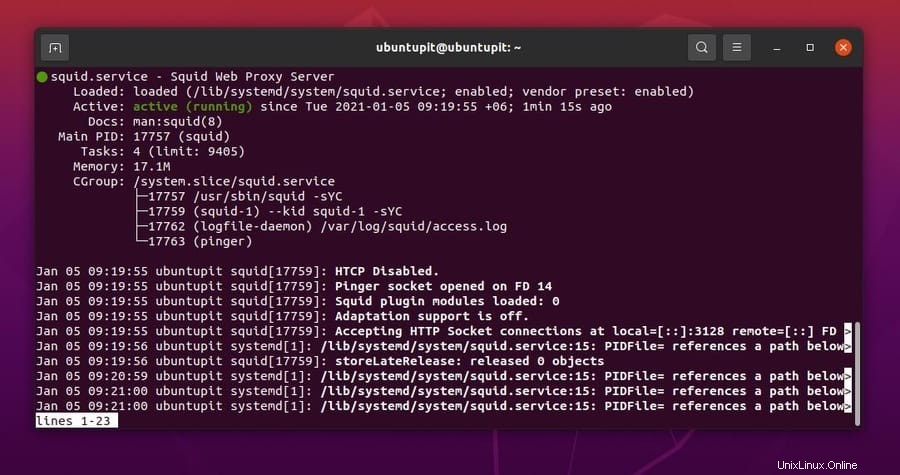
2。 SquidProxyでネットワークを構成する
Squidプロキシのネットワークを構成すると、プロキシサーバーを他のマシンに接続できるようになります。構成ファイルはetc内に保存されます およびvar Linuxファイルシステムのディレクトリ。ここでは、システム上の構成ファイルを見つけることができる場所をメモしておきます。
etc内のすべての構成設定を検索します ディレクトリ。
/etc/squid/squid.conf
varでアクセスとログの情報を見つけます ディレクトリ。
/var/log/squid/access.log /var/log/squid/cache.log
ここで、目的のIPアドレスとポートを追加するには、ターミナルシェルで次のコマンドラインを実行します。ここでは、Nanoスクリプトエディターを使用しています。お気に入りのスクリプトエディタを使用できます。 rootユーザーとしてコマンドを実行することを忘れないでください。
$ sudo nano /etc/squid/squid.conf
構成スクリプトを開いたら、http_portを見つけます 、希望のポートを配置し、コメントを解除します。
http_port 8888 transparent
次に、すべてのHTTPネットワークがサーバーにアクセスできるようにします。ホスト名を編集してホスト名を表示することもできます。
http_access allow all visible_hostname
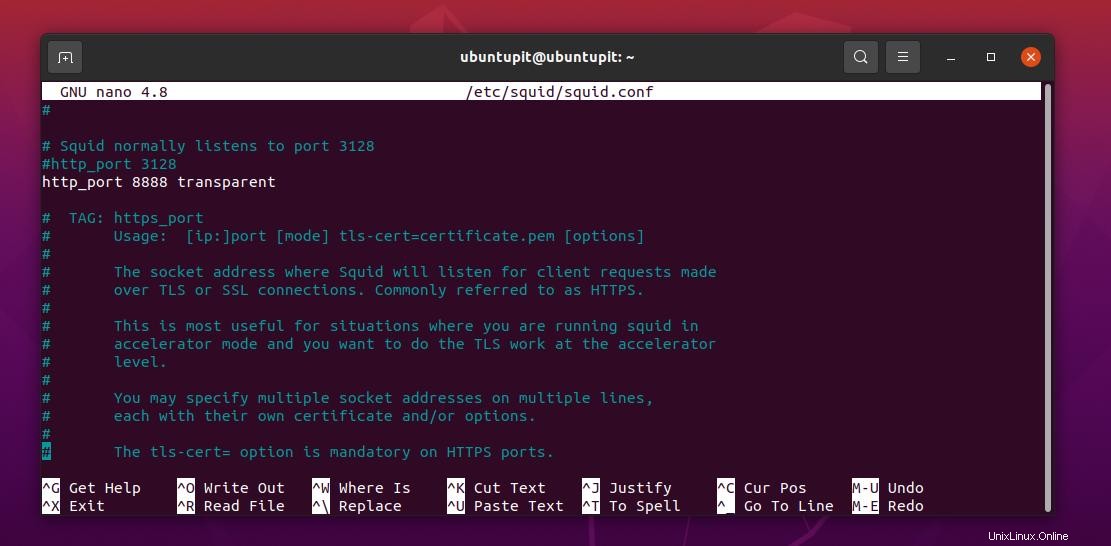
これで、次のシステム制御コマンドを実行して、LinuxシステムでSquidサーバーを再起動できます。
$ sudo systemctl restart squid
3。 LinuxでのHTTPプロキシとしてのSquidの構成
localnetを設定する 設定では、Squidプロキシ設定内にIPアドレスを追加できます。このようにして、サーバーを介したIPアドレスのみを許可します。ターミナルシェルで次のコマンドを実行して、localnetを編集します パラメータ。
$ sudo nano /etc/squid/squid.conf
次に、acl localnetを見つけます 構文とIPアドレスを入力し、ハッシュ(#)を削除してコメントを解除することを忘れないでください。次に、スクリプトを保存してエディターを終了します。
acl localnet src 192.168.0.101
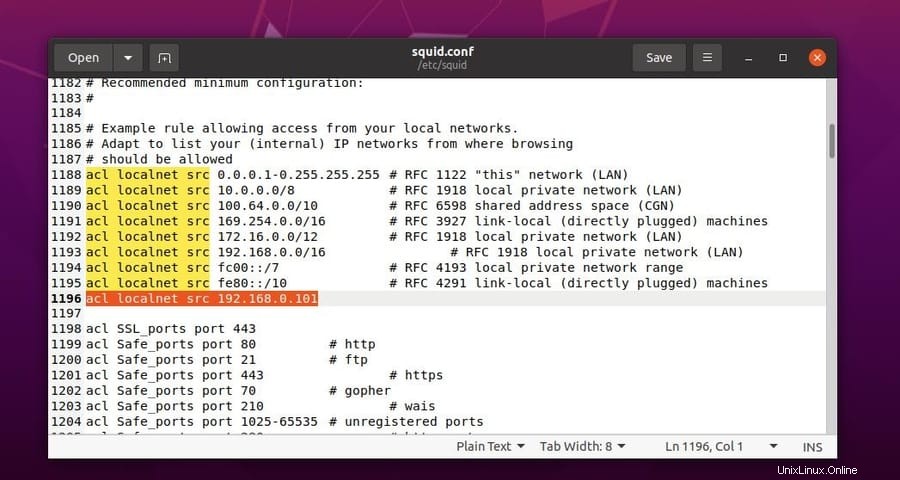
ここで、変更をロードするためにSquidサーバーを再起動する必要があります。
$ sudo systemctl restart squid
デフォルトでは、Squidプロキシサーバーはローカルネットワークで開いているすべてのポートを許可しません。サーバーに開いているポートをさらに追加する必要がある場合は、ネットワーク構成スクリプトを開いてポートを追加できます。 XXXを自分のポートに置き換えます。
acl Safe_ports port XXX
変更を加えたら、サーバーを再起動することを忘れないでください。
4。承認設定
認証設定を有効にすることで、サーバーにログインして認証を証明するようにユーザーに求めることができます。ログイン承認システムを構成するには、LinuxシステムにApacheユーティリティツールをインストールする必要があります。以下に示すコマンドラインを実行して、Apacheツールをインストールします。
$ sudo apt install apache2-utils
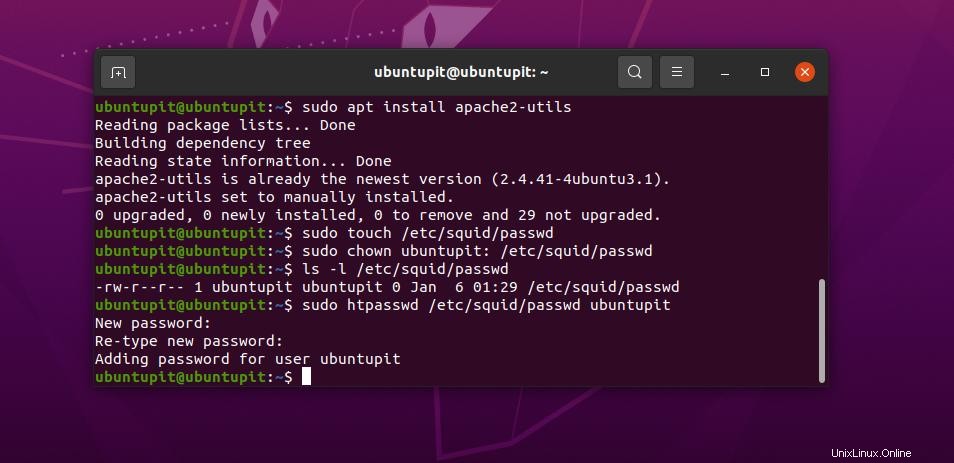
インストールが完了すると、ネットワークにユーザー名とパスワードを割り当てるためのスクリプトを作成できるようになります。 Squidプロキシサーバーのネットワーク構成にログイン情報を手動で追加する必要がないように、認証スクリプトを作成しています。ログインスクリプトを作成したら、Squid構成設定内でログインファイルのパスを設定するだけです。
ただし、次のコマンドを実行して、サーバーのユーザー名とパスワードを作成します。
$ sudo touch /etc/squid/passwd $ sudo chown proxy: /etc/squid/passwd $ ls -l /etc/squid/passwd $ sudo htpasswd /etc/squid/passwd ubuntupit
次に、ターミナルシェルで次のコマンドを実行して、Squidの構成スクリプト内にログインスクリプトのパスを追加し、認証設定を有効にします。
$ sudo vim /etc/squid/squid.conf
Squidプロキシの構成スクリプト内に次のパラメーターを追加します。アクセス制御リスト(ACL)の設定の後に、次の行を追加する必要があります。
auth_param basic program /usr/lib64/squid/basic_ncsa_auth /etc/squid/passwd auth_param basic children 5 auth_param basic realm Squid Basic Authentication auth_param basic credentialsttl 2 hours acl auth_users proxy_auth REQUIRED http_access allow auth_users
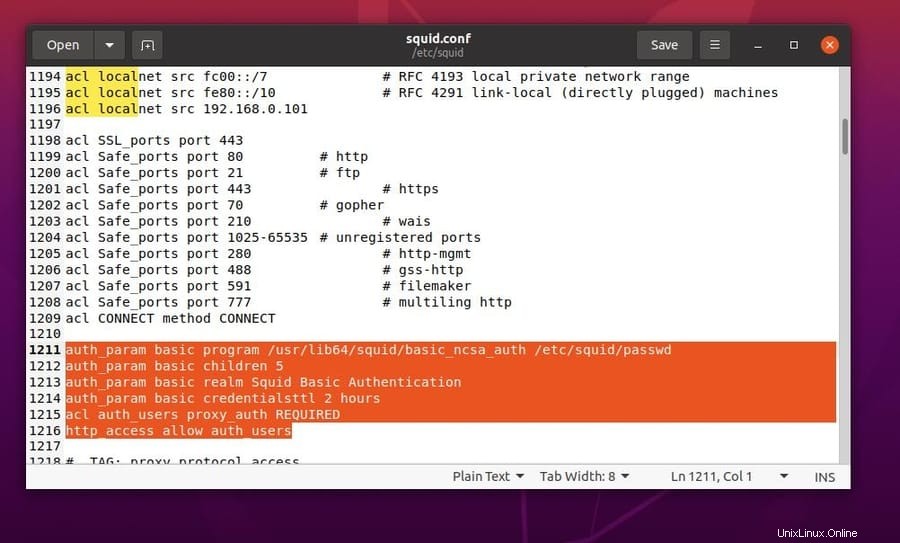
次に、Squidプロキシサーバーを再起動します。
$ sudo systemctl restart squid
5。 Squidを介してWebサイトをブロックする
プロキシサーバー上のいくつかの特定のWebサイトをブロックする場合は、Squidのプロキシサーバー設定内にスクリプトを追加することでブロックできます。まず、ブロックするWebサイトのURLを保存するファイルを作成する必要があります。
(。)ドットの後にURLを追加する必要があります。 Facebookをブロックしたいと思います。その場合、アドレスを.facebook.comとして入力する必要があります 。ここでは、blacklisted_sitesという名前のファイルを保存しています 。
$ sudo touch /etc/squid/blacklisted_sites.acl
これで、blacklisted_sites.acl内のURLアドレスを書き留めることができます プロキシサーバーでブロックするファイル
.badsite1.com .badsite2.com
次に、Squidプロキシサーバーの構成スクリプトを開き、blacklisted_sites.aclのパスを追加します。 ファイル。
$ sudo vim /etc/squid/squid.conf
その後、プロキシサーバーの構成スクリプトを開き、ACL設定の後に次の行を追加します。
acl bad_urls dstdomain "/etc/squid/blacklisted_sites.acl" http_access deny bad_urls
次に、LinuxシステムでSquidプロキシサーバーを再起動します。
$ sudo systemctl restart squid
6。クライアントのブラウザを設定する
これは、Squidプロキシサーバーにアクセスするようにクライアントを構成できるステップです。 Webブラウザーを開き、ネットワーク設定を見つけて構成をセットアップする必要があります。ここでは、Firefox Webブラウザーを使用していますが、他のブラウザーも使用できます。通常、接続設定はWebブラウザの[設定]内にあります。
接続設定を開いた後、HTTPプロキシを有効にし、プロキシサーバーのIPアドレスをHTTPSプロキシとFTPプロキシの設定内に配置する必要があります。 [プロキシなし]設定で、ローカルホストアドレスを入力できます。
プロキシサーバーのIPアドレスを覚えていない場合は、ターミナルシェルで次のIPアドレスコマンドを実行して確認できます。
ip address
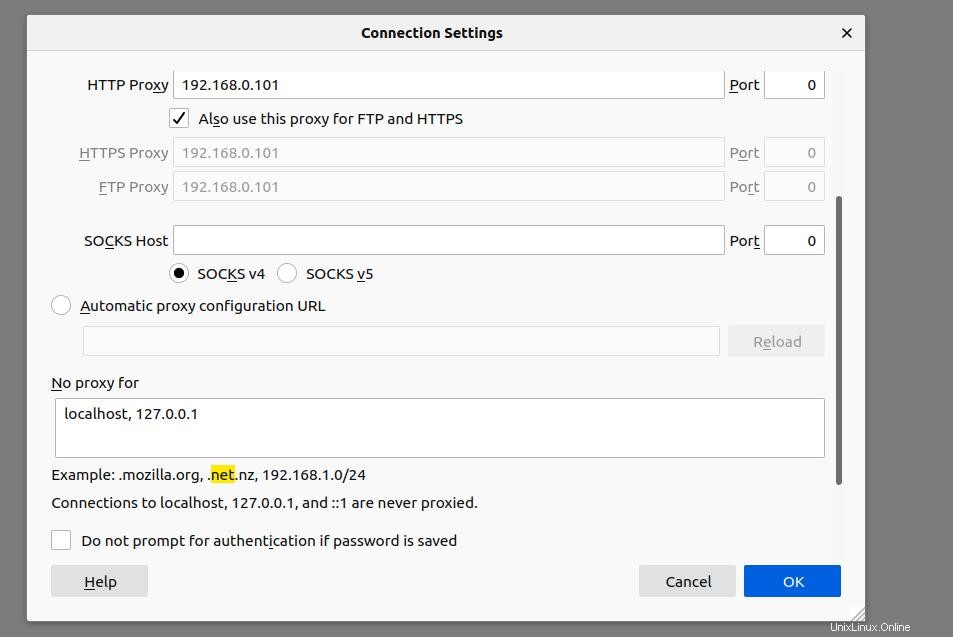
最後の言葉
Squidプロキシサーバーは、トラフィックのフィルタリング、帯域幅の制御、ユーザーアクティビティの監視、およびWebキャッシュのための優れたツールです。投稿全体で、Squidプロキシサーバーの概念を説明し、LinuxシステムへのSquidプロキシサーバーのインストールプロセスを示しました。また、SquidプロキシサーバーとのHTTP接続を構成する方法も示しました。
この投稿が有益で役立つと思われる場合は、お友達やLinuxコミュニティと共有してください。この投稿に関する意見をコメントセクションに書き留めることもできます。